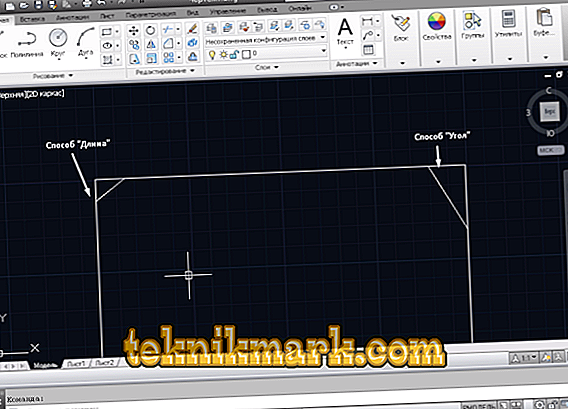"Chamfer" er en overflate dannet ved å skrå kantene av materialet. Enkelt sagt er dette en kuttet vinkel mellom to rette linjer. Det finnes overalt, i ingeniørfag, i møbelproduksjon og i andre områder. Så det er nødvendig å markere 2 måter hvordan du kan lage en avfasning i AutoCAD - dette er lengden og vinkelen (avstandene er tatt på to sider fra basen.

Metode 1
Ring "BACKGROUND" eller åpne Hjem-fanen, redigeringspanelet - blokk "Konjugering / kamfer / kurveforbindelse".

En melding vil vises på kommandolinjen.
Og gjør følgende:
- Velg alternativet "Lengde", programmet vil gi forespørselen "Første lengde" - skriv inn verdien som kreves for deg (for eksempel 3/10 // 100) og trykk "Enter", etter samme prinsipp, sett verdien for den andre lengden.

Velg skjærlengde i Autocad
- Den første meldingen vil bli returnert. Nå, ved å bruke musen, klikk på det første segmentet, det merkede segmentet vil bli uthevet eller kursiv.
- Deretter flytter du markøren til den andre siden, og hvis alt ble gjort riktig, viser programmet hvordan formen vil se ut etter å ha brukt kommandoen, hvis alt passer, klikk på den andre siden med musen.

Metode 2
Ved samme prinsipp som beskrevet ovenfor, aktiver "FRAME", men i stedet for alternativet "Lengde" angir du "Vinkel".
- Angi i forespørselen verdien av den første lengden, i den andre - vinkelen i grader og trykk "Enter".

Den første avskjæringsvinkelen
- Og igjen, i analogi med den først beskrevne metoden, merk det første og andre segmentet, som et resultat, få kuttene i henhold til de angitte parametrene.
Både de første og andre alternativene er beskrevet ved hjelp av "Trimming" -tilvalg.
Nå bør du være oppmerksom på delingen "Uten trimning":
- Etter å ha ringet kommandoen, klikk på knappen "Trimming", etter å ha åpnet, vil to alternativer bli tilbudt: "Med trimming" og "Uten trimming", henholdsvis, velg den andre.

Trim alternativet
- Deretter velger du en av metodene "Lengde" eller "Vinkel" som passer for deg og bruker den på formen.
- Som du kan se, er "No Cut" -faseren et uavhengig primitivt objekt (segment) og kan redigeres separat fra hovedfiguren.
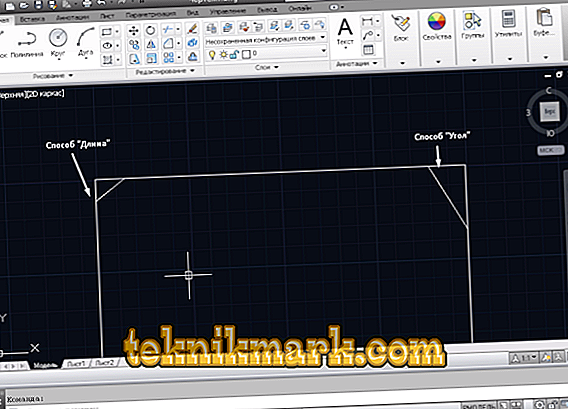
Automatisk kutt av alle hjørner av polylines
En polylin er en representant for komplekse primitiver, som består av flere sammenhenger rettlinjede og / eller bue segmenter som representerer en enkelt gjenstand.
Ring kommandoen og velg "polyline" i den åpne forespørselen.

Det er bare å sveve markøren på en lukket polyline, i dette tilfellet et rektangel, og klikk på en av sidene av formen.
Feil "Segmentene er ikke parallelle"
Hvis, når du prøver å bruke kommandoen, vises feilen "Segmenter ikke er parallelle", så er en av punktene ikke på samme nivå med de andre.
For å løse feilen gjør du følgende:
- Merk alle linjer som skal endres og ring "Property".
- For parametrene "Start Z" og "End Z", sett verdien til "0".
Nyttige kommandoer og variabler
- "COUNTING" - for avrunding av kanter;
- "REKTANGEL" - å bygge en lukket polyline i form av et rektangel;
- "CHAMFERA" / "CHAMFERB" - for å angi første og andre avstander;
- "CHAMFERC" - angi lengden;
- "CHAMFERD" - sett vinkelen;
- "CHAMMODE" - angir inngangsmetoden;
- "COMMAND PREVIEW" - en forhåndsvisning av resultatet av kommandoen kjøring (gjelder for "DESTROY", "EXTEND", "ENLARGE", "COPY TO";
- "LIKE", "CUT";
- "OFFSETGAPTYPE" - justerer behandlingen av gapgapene når du endrer posisjonen til polylinen;
- "FASKAKROMKI" - skråkant 3D tlf.
Som nevnt i begynnelsen av artikkelen er feltene for anvendelse av et slikt element som "FASKA" utrolig omfattende, så studiet av alle nyanser av oppretting og redigering bør gis maksimal tid og oppmerksomhet.